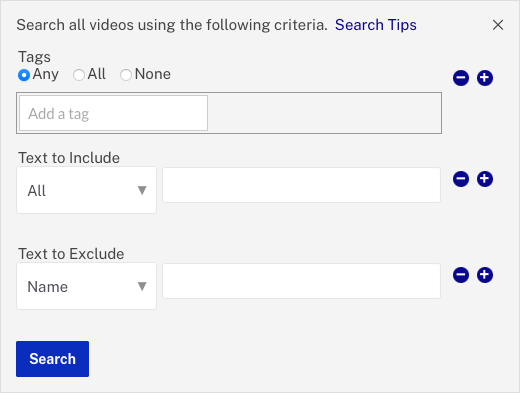創建現場活動頁內體驗
Gallery 提供了一個實時事件頁面內模板,可用於將實時事件作為頁面內體驗的一部分進行交付。Brightcove 提供了多種用於傳輸實時流媒體視頻的選項。看提供直播流獲取所有選項的列表。有關使用直播模塊廣播直播活動的一組詳細步驟,請參閱:
要創建新的現場活動頁面內體驗,請創建新的頁面內體驗並選擇直播活動頁內模板。
Live Event In-Page 模板具有一些設置和內容項,這些設置和內容項在其他 In-Page Experience 模板中不存在。
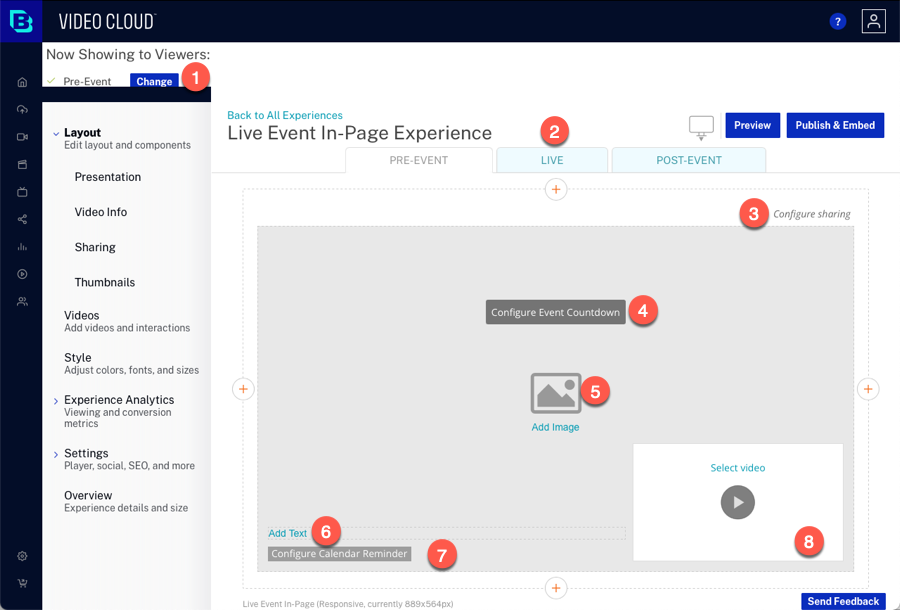
現在向觀眾展示
這現在向觀眾展示設置用於配置哪個現場活動狀態顯示給觀眾。作為發布者,您負責更改實時事件狀態。圖庫永遠不會自動切換實時事件狀態。
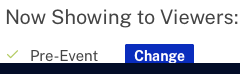
點擊並選擇應顯示的狀態。更改此設置後,無需重新發布體驗。
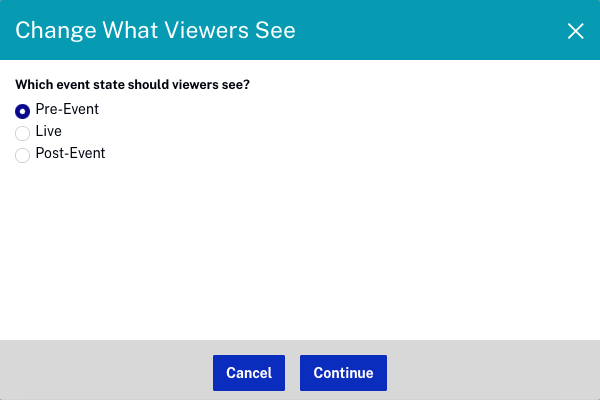
現場活動狀態
現場活動頁內體驗的體驗狀態不同於其他頁內體驗類型。單擊頁面頂部的鏈接可以自定義每種狀態的外觀。

現場活動頁內體驗具有以下狀態:
- 活動前 - 在現場活動開始前,現場體驗將如何呈現
- 居住 - 現場活動進行時體驗將如何呈現
- 事後 - 現場活動結束後體驗將如何呈現
要編輯不同的體驗狀態,請單擊一個狀態,然後為體驗添加組件如所須。這佈局菜單為每個狀態提供進一步的自定義選項。
社交分享
社交分享選項提供了將活動和視頻分享到您的社交媒體帳戶的鏈接。
要配置社交共享設置,請單擊配置共享鏈接或點擊設置 > 社交在左側導航中。社交設置包括:
活動分享
事件共享設置允許查看者將事件頁面共享到社交媒體帳戶。按照以下步驟配置事件詳細信息:
- 添加一個活動圖片, 點擊添加圖片進而:
- 從文件系統中拖出一個圖像,然後將其放在拖放區
- 點擊瀏覽並從文件系統中選擇一個圖像
- 輸入遠程圖像文件的 URL
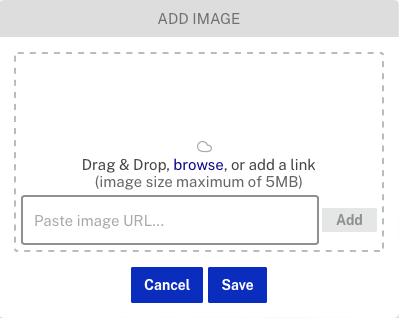
- 輸入一個活動名稱和活動說明 .
- 選擇事件共享選項的顯示方式,分享文本或顯示社交圖標。
- 選擇可用的共享選項。
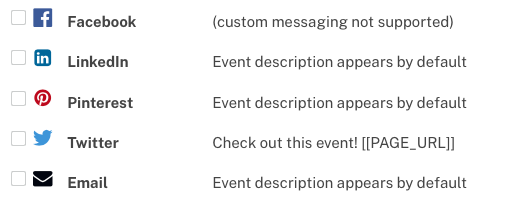
- 輸入網頁網址體驗將被嵌入的地方。
- 點擊 .這將生成可以添加到
<head>頁面的一部分。此功能將允許社交網站在觀眾分享您的體驗時顯示活動圖像、標題和描述。
視頻分享
視頻共享設置允許觀看者將視頻共享到社交媒體帳戶。按照以下步驟配置視頻共享:
- 選擇視頻共享選項的顯示方式,分享文本或顯示社交圖標。
- 選擇可用的共享選項。
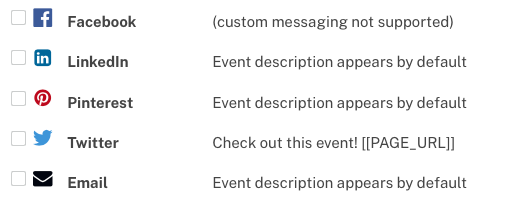
- 點擊保存更改。
圖片佔位符
PRE-EVENT 和 POST-EVENT 狀態提供顯示英雄形象的能力。
要添加英雄形象:
- 點擊添加圖片關聯。
- 進入一個姓名對於圖像(只允許使用 ASCII 字符)。
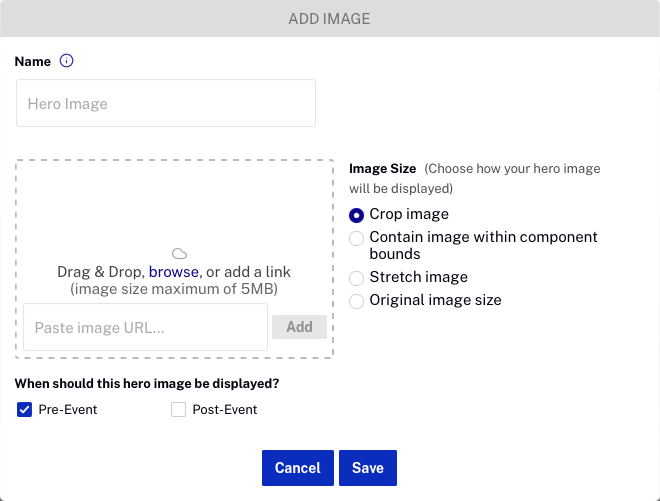
- 要指定圖像,您可以:
- 從文件系統中拖出一個圖像,然後將其放在拖放區
- 點擊瀏覽並從文件系統中選擇一個圖像
- 輸入遠程圖像文件的 URL
- 設置圖片大小 .
- 裁剪圖像 - 在中心裁剪圖像,使其填滿整個 16:9 空間,但根據圖像的縱橫比,頂部/底部或左側/右側的一些區域將丟失
- 在組件邊界內包含圖像 - 將圖像包含在 16:9 空間的範圍內,但根據寬高比,圖像上方/下方或左側/右側會出現一些空白區域
- 拉伸圖像 - 忽略圖像的縱橫比並強制其完全填充 16:9 空間;這會扭曲圖像
- 原圖尺寸 - 使用原始圖像大小,不執行調整大小;沒有反應
- 選擇應顯示圖像的狀態。
- 點擊將圖像添加到體驗中。
活動倒計時
倒計時器顯示直播活動開始前的月數、天數、小時數、分鐘數和秒數。示例倒計時計時器如下所示。

要添加倒數計時器,請按照下列步驟操作:
- 點擊配置事件倒計時頁面上的鏈接。事件設置頁面將打開。
- 查看顯示事件倒計時 .
- 設置開始日期 , 開始時間和事件時區 .
- 進入一個過渡消息 .當倒計時計時器達到零但直播開始之前,將顯示此消息。
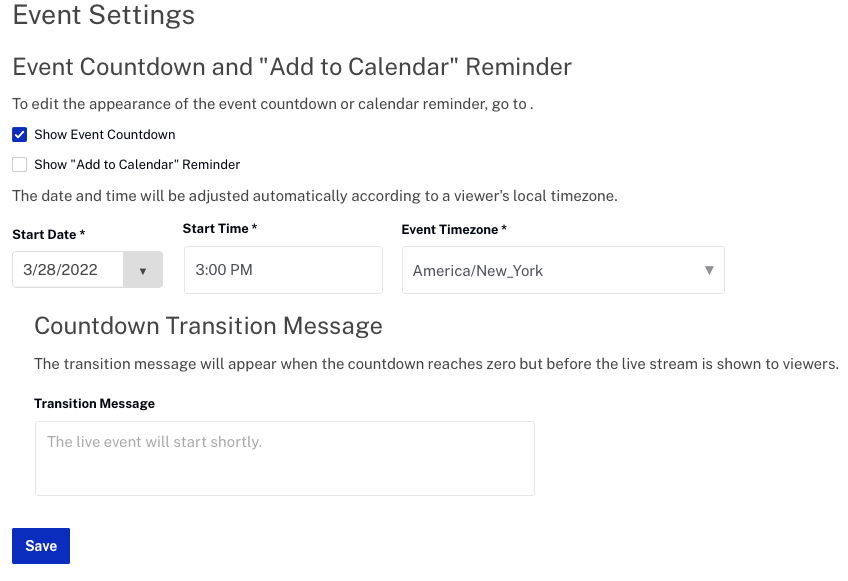
- 點擊 .
文本佔位符
PRE-EVENT 和 POST-EVENT 狀態提供了顯示靜態文本的能力。
添加靜態文本:
- 點擊添加文字關聯。
- 輸入要添加到體驗中的文本。工具欄可用於設置文本格式。
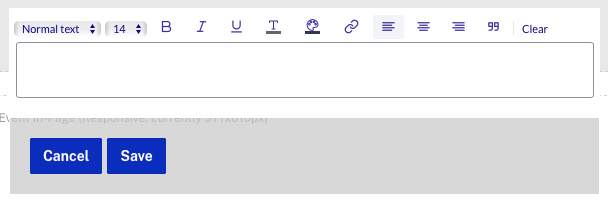
- 點擊將文本添加到體驗中。
日曆提醒
可以配置日曆提醒,以便用戶可以單擊鏈接下載日曆提醒。示例日曆提醒如下所示。

單擊提醒將顯示日曆選項。
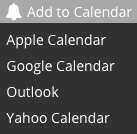
要添加日曆提醒,請按照下列步驟操作:
- 點擊配置日曆提醒頁面上的鏈接。事件設置頁面將打開。
- 查看顯示“添加到日曆”提醒 .
- 設置結束日期 , 時間結束和活動名稱 .這活動說明和活動地點是可選的。
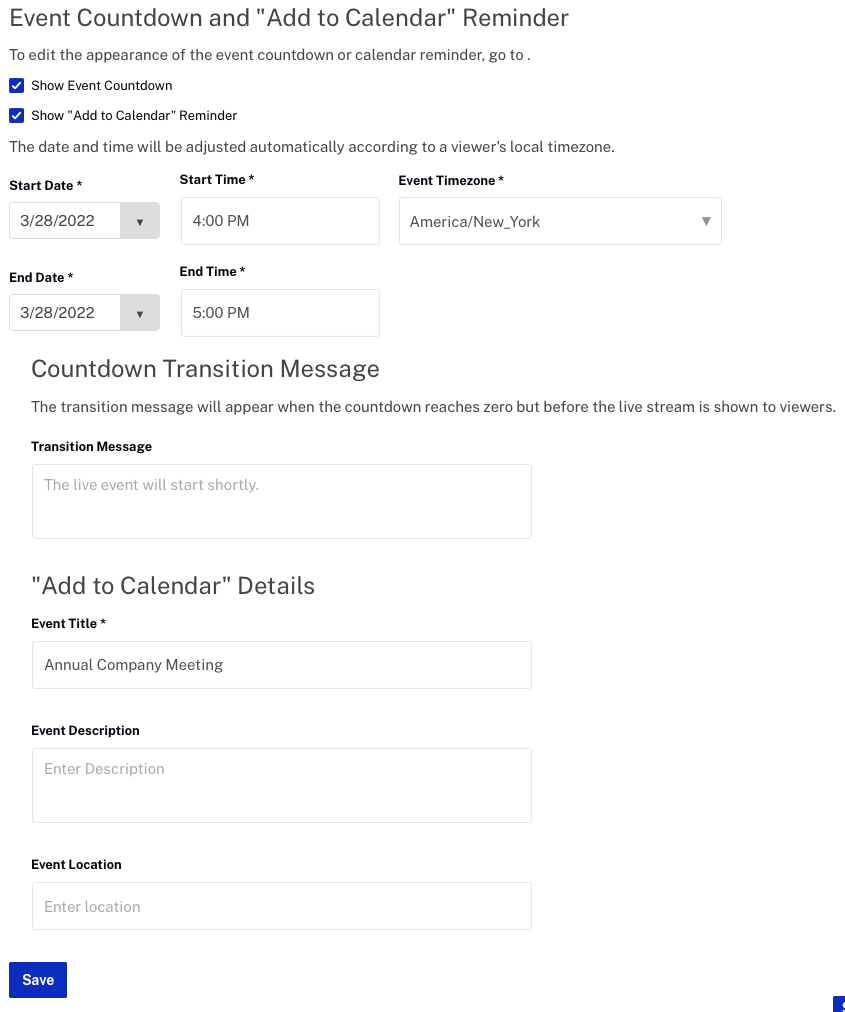
- 點擊 .
視頻佔位符
在 PRE-EVENT、LIVE 和 POST-EVENT 狀態期間可以顯示不同的視頻。視頻雲視頻和 YouTube 視頻可以添加到體驗中。
選擇要顯示的視頻:
- 點擊選擇視頻鏈接或點擊影片在左側導航中。這選擇視頻將出現對話框。
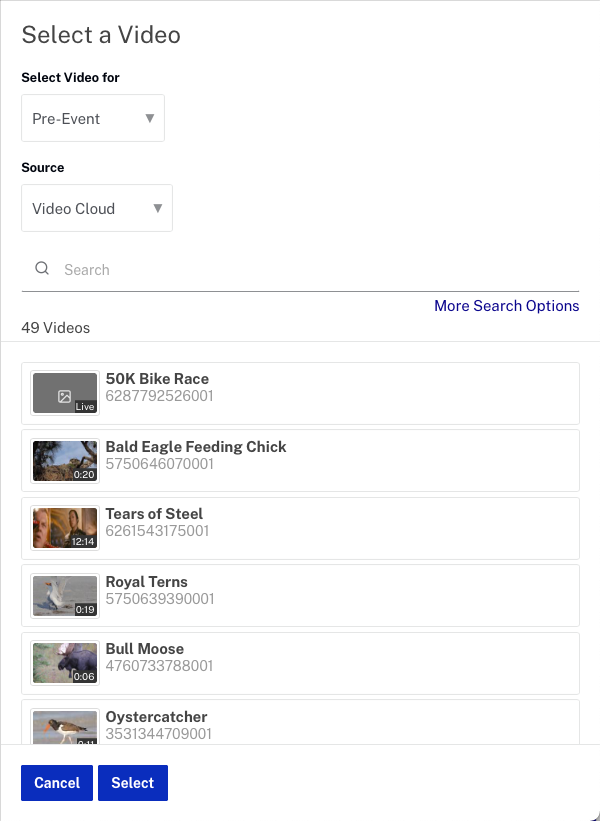
- 選擇要為其選擇視頻的狀態:
- 活動前
- 居住
- 活動後
- 選擇視頻來源 :
- 視頻雲 - 視頻雲視頻內容將被使用
- YouTube - 將使用 YouTube 視頻內容
- 搜索視頻 , 單擊它以選中它,然後單擊 .視頻將添加到視頻列表中。
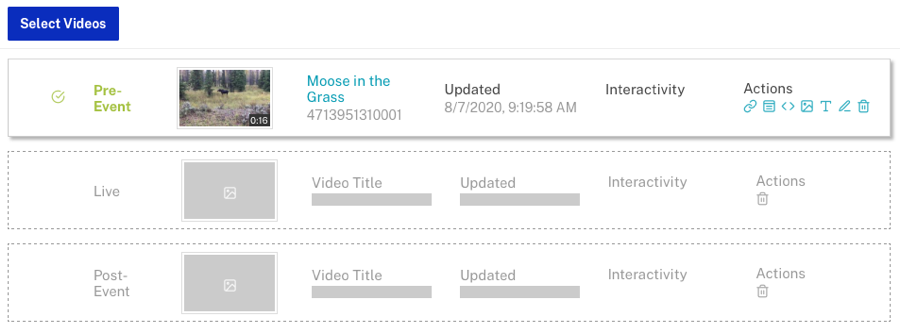
- 點擊居住或者活動後部分,或單擊選擇其他視頻。
交互和伴隨組件可以添加到事件前和事件後視頻中,並在視頻播放時顯示。互動包括鏈接和牌並在播放視頻時顯示為播放器的一部分。配套組件包括HTML , 圖片和文本對象並顯示在播放器外部。
已配置交互性的視頻將在互動性指示交互類型的列。有關添加和配置交互和配套組件的信息,請參閱:
選擇實時視頻
當。。。的時候居住選擇狀態時,必須輸入實時視頻資產的 Video Cloud 視頻 ID 或參考 ID。實時視頻的來源始終是 Video Cloud。
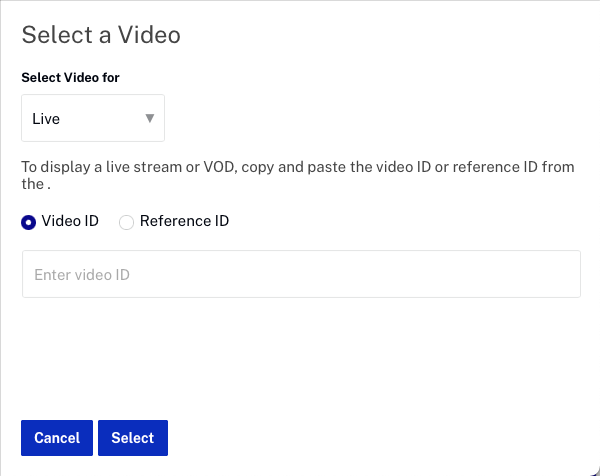
選擇參考編號選項允許您更改媒體模塊中實時視頻的參考 ID,而無需更改體驗中的視頻 ID。例如,您可以選擇用參考 ID 表示當前直播視頻現場活動 .創建實時體驗時,選擇參考編號並輸入現場活動 .
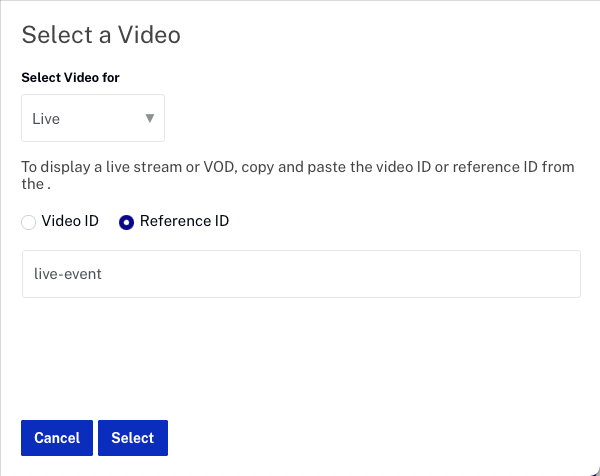
現在,每當有新的現場活動時,使用媒體模塊將該視頻的參考 ID 設置為現場活動 .

通過使用參考 ID,在新活動開始時無需編輯和重新發布現場體驗。當新事件開始時,使用媒體模塊編輯直播視頻資產的視頻參考 ID。
搜索視頻
這搜索字段可用於搜索視頻。在搜索視頻雲視頻時,圖庫將搜索視頻名稱、簡短和詳細描述、標籤和自定義字段。在搜索 YouTube 視頻時,Gallery 使用 YouTube 搜索 API。
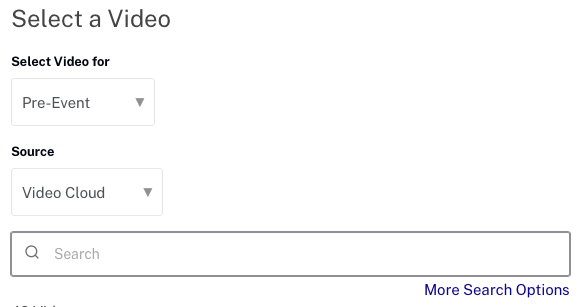
點擊更多搜索選項以便更好地控制搜索哪些字段以及包含和排除文本。請注意,此選項僅在使用視頻雲源時可用。